
Er zijn verschillende manieren om boeken of documenten door te geven aan de Amazon- boeklezer : de Kindle . En, naast de mogelijkheid om boeken online te kopen en, na aankoop, verschijnen op het moment waarop de lezer door middel van technologie die bekend staat als Whispersync en is in staat om de laatste pagina te lezen op te slaan en door te gaan lezen van alle apparatuur Laat het synchroniseren: mobiel, tablet of computer , er zijn ook andere opties.
Dit is echter gemakkelijk als u rechtstreeks aankopen doet in de online winkel van Amazon . Maar wat gebeurt er als u documenten of andere boeken wilt doorgeven die op een andere manier zijn verkregen? Hiervoor zijn er enkele interessante opties die we hieronder gaan bekijken:

Met behulp van een USB-poort
Misschien is het de gemakkelijkste optie. De gebruiker hoeft alleen de Kindle-lezer aan te sluiten op de USB-poort van de computer . Eenmaal verbonden, zal het pictogram "Deze computer" het apparaat laten zien alsof het een harde schijf is. Als je de inhoud van de Amazon Kindle invoert , zullen er verschillende mappen zijn, maar de map die in dit opzicht interessant is, is de map met de naam " Documenten ". Daar kunt u alle gewenste bestanden of boeken slepen. De ondersteunde formaten zijn: PDF, Mobi, PRC, TXT en AZW .
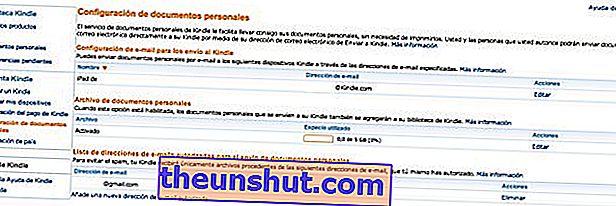
Met een e-mailaccount
Een andere eenvoudig te gebruiken optie is: stuur de documenten naar de lezer met een e-mailaccount dat Amazon aan alle gebruikers van de dienst toestaat. Dat wil zeggen, als je eenmaal bent geregistreerd met een serviceaccount, moet je het gedeelte " Mijn Kindle beheren " openen. Er zal een sectie zijn genaamd " Configuratie van persoonlijke documenten " en u moet het e-mailaccount registreren dat zal worden gebruikt om de documenten te verzenden. Als het e-mailaccount niet is geregistreerd, zijn de zendingen niet geldig. Bovendien kunt u in dezelfde sectie altijd zien naar welk e-mailaccount de documenten moeten worden verzonden. Een voorbeeld is: [email protected]. Verder,Amazon biedt vijf gigabytes aan vrije ruimte.

Met behulp van een extern programma: Calibre
Het is misschien wel het meest gebruikte en bekendste beheerprogramma voor e-books. Het is volledig gratis en de naam is Calibre . Hiermee kan de gebruiker al zijn boeken bestellen en ze overbrengen naar de verschillende computers die worden gebruikt om elektronische boeken te lezen. Bovendien converteert het programma in het geval van de Amazon Kindle automatisch de boeken die niet compatibel zijn naar een formaat dat het Amazon-apparaat kan herkennen.
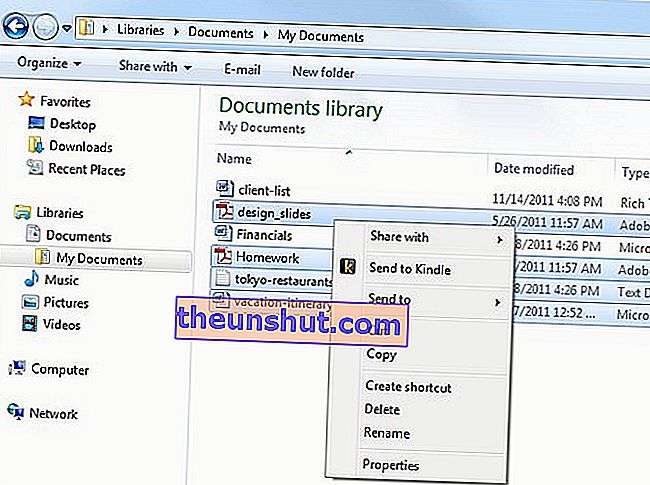
Met behulp van het programma "Verzenden naar Kindle"
Het is de nieuwste methode die Amazon heeft geïntroduceerd. Hoewel een extensie voor de Chrome-, Firefox-, Explorer- of Safari-browsers met dezelfde naam ongeveer een jaar kan worden gebruikt, komt deze applicatie genaamd Send to Kindle uit de online winkel zelf. Het is gratis en stelt Windows-gebruikers - voorlopig - in staat artikelen, notities of boeken vanaf de computer te verzenden. Het is net zo eenvoudig als met de rechtermuisknop klikken en de optie " Verzenden naar Kindle " kiezen .
Op deze manier worden de bestanden of documenten via een WiFi-verbinding naar de servers van Amazon verzonden en opgeslagen in de " Kindle-bibliotheek ", om te worden gedownload vanaf elk gekoppeld apparaat dat zich in hetzelfde account bevindt. De ondersteunde formaten zijn in dit geval: DOC, DOCX, PDF, TXT, RTF, BMP, JPEG, GIF en PNG .
